Windows10系统多显示器给每个显示器设置不同dpi缩放的方法【图文教程】
更新日期:2024-03-21 16:08:49
来源:网友投稿
最近,有位windows10系统用户反映自己因为工作需求,在电脑中安装了多个显示器,而为了能达到更好地效果,因此想要为每个显示器设置不同dpi缩放。那么,这该如何操作呢?接下来,小编就向大家分享windows10系统多显示器给每个显示器设置不同dpi缩放的方法。
具体方法:
1、点击win10“开始菜单”---“设置”打开设置菜单;
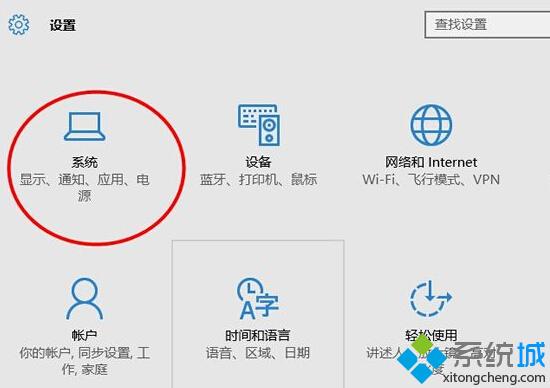
2、点击“系统”然后进入到“显示”选项;

3、当我们外接显示器时,我们可以发现,系统允许连接主显示器的每个显示器设置不同水平的缩放标准,本例中显示器1标准是100%,显示器2是125%。
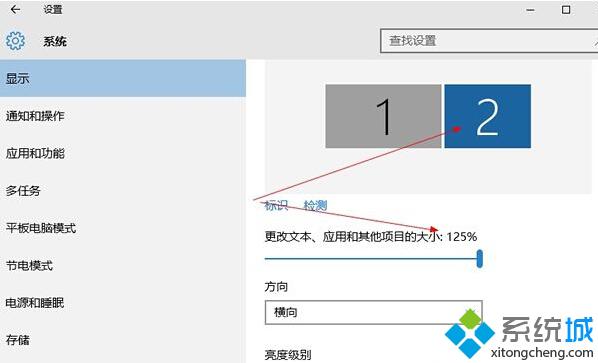
以上就是win10系统多显示器给每个显示器设置不同dpi缩放的方法介绍了。有需要的用户,不妨按照系统小编的方法操作看看吧!
相关推荐:








